|
<< Click to Display Table of Contents >> Telefoongesprekken |
  
|
|
<< Click to Display Table of Contents >> Telefoongesprekken |
  
|
Een telefoongesprek heeft altijd een einddatum, eigenaar en kan aan een andere object, zoals een Project of Verkoopkans worden gerelateerd. Telefoongesprekken zijn zichtbaar in het tabblad Activiteiten van het gekoppelde Bedrijf, Contactpersoon en gerelateerde object-items. Voor regelmatig terugkerende telefoongesprekken kan een Terugkeerpatroon worden gedefinieerd en er kan een herinneringsmelding worden geactiveerd. Detailgegevens van privé-telefoongesprekken kunnen niet worden bekeken door ander Gebruikers.
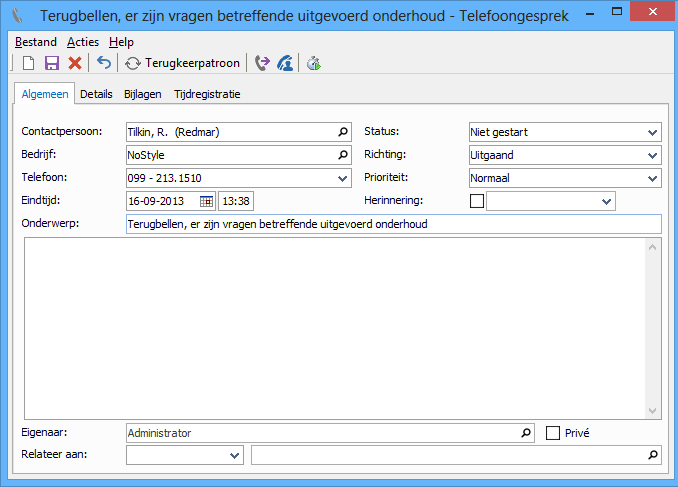
Een telefoongesprek is in principe vergelijkbaar met een Taak, maar heeft nog een aantal extra kenmerken, zoals Richting en Telefoon. Een algemene beschrijving van de invoervelden wordt dan ook gegeven in het hoofdstuk Taken. De afwijkende invoervelden worden hieronder beschreven.
Richting*
Een telefoongesprek kan inkomend of uitgaand zijn. Kies de gewenste optie.
Telefoon
Als een telefoongesprek wordt aangemaakt vanuit een Bedrijf of Contactpersoon, dan worden de telefoonnummer(s) en Skype-nummer opgehaald en hier getoond.
Knop |
Naam |
Toelichting |
|
Nummer kiezen |
Start een via TAPI of Skype geïnitieerd telefoongesprek naar het weergegeven telefoonnummer of Skype gebruikersnaam. Deze optie is beschikbaar vanaf de Professional Editie. Om uit te kunnen bellen, dient een TAPI-driver of Skype op uw werkstation te zijn geïnstalleerd. |
|
Nieuw Incident |
Het is niet altijd direct duidelijk waarom een klant belt. Dit kan een eenvoudige vraag zijn, maar hij kan ook een support issue willen aanmelden. In de Enterprise Editie beschikt u daarom over de mogelijkheid om direct een incident aan te maken vanuit een telefoongesprek. Het telefoongesprek wordt hierbij direct gekoppeld aan het nieuwe incident. |
|
Start timer |
Start de tijdregistratie. |
Zodra deze menuoptie is geactiveerd en u heeft geen Skype-nummer gekozen, dan dient u eenmalig de juiste uitgaande lijn te selecteren. Logicworks CRM zal deze uitgaande lijn vervolgens altijd als default lijn weergeven. Heeft u een Skype-nummer geselecteerd, dan zal Logicworks CRM dit nummer direct via Skype gaan bellen.
Vanuit het Telefoongesprek detailvenster kunnen via de menuoptie Acties de volgende acties worden uitgevoerd:
Menuoptie |
Toelichting |
Vervolgtaak |
Maakt een vervolgtaak aan. De gebruiker kan hierbij de intervalperiode (morgen, over 1 week, etc.) van de opvolging opgeven ten opzichte van de huidige datum. |
Vervolgtelefoongesprek |
Maakt een vervolgtelefoongesprek aan. De gebruiker kan hierbij de intervalperiode (morgen, over 1 week, etc.) van de opvolging opgeven ten opzichte van de huidige datum. |
Vervolgafspraak |
Maakt een vervolgafspraak aan. De gebruiker kan hierbij de intervalperiode (morgen, over 1 week, etc.) van de opvolging opgeven ten opzichte van de huidige datum. |
Toewijzen aan... |
Als een gebruiker een nieuwe telefoongesprek aanmaakt, dan wordt deze automatisch als eigenaar aangemerkt. Wilt u de eigenaar van de activiteit op een later tijdstip wijzigen dan kan dat met deze optie. Een activiteit kan alleen aan een andere gebruiker worden toegewezen door de eigenaar of een gebruiker met beheerders-rechten. |
Nieuw document |
Maakt een nieuw Word document gebaseerd op een op te geven Word sjabloon. |
Nieuw e-mailbericht |
Open het e-mail berichten venster. |
Wilt u in 1 keer meerdere telefoongesprekken aanmaken, dan is dit mogelijk vanuit de lijstweergave Contactpersonen en Leads in het hoofdvenster. Ook in het Campagne tabblad Doelpersonen is deze optie actief.
•Selecteer de gewenste contactpersonen.
•Open het snelmenu met de rechtermuisknop
•Selecteer de menuoptie [Nieuw telefoongesprek]
Hierna wordt onderstaand venster geopend.
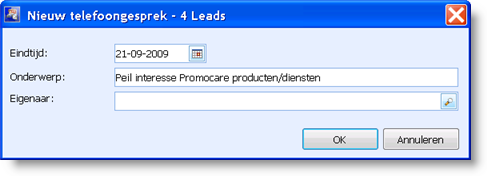
Eindtijd
Voer de (uiterste) datum in waarop de activiteit moet zijn uitgevoerd.
Onderwerp
Voer een korte omschrijving in van de uit te voeren activiteit.
Eigenaar
Kies de medewerker, welke verantwoordelijk is voor de uitvoering van deze activiteit. Als geen medewerker wordt geselecteerd, dan wordt de eigenaar/relatiebeheerder automatisch eigenaar en daarmee verantwoordelijk voor het afhandelen van de activiteit.
Zie ook